Hvordan endre eller gjenopprette standardplasseringen til kamerarull-mappen i Windows 10

Denne veiledningen viser deg hvordan du endrer eller gjenoppretter standardplasseringen til kamerarull-mappen i Windows 10.
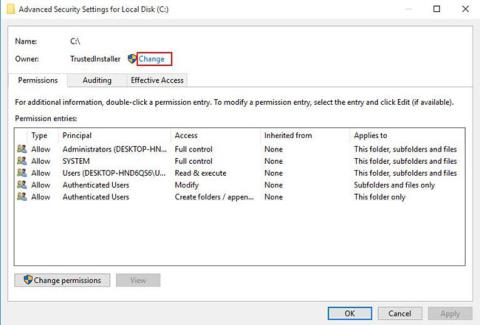
Denne artikkelen vil introdusere deg til årsakene og løsningene for C-stasjonstilgang nektet i Windows 10 .
Årsaker til at tilgang til stasjon C nektes i Windows 10
Når du prøver å få tilgang til stasjon C i Windows, kan du få en "Access Denied" eller lignende feilmelding . Når tilgang til stasjon C nektes, kan du ikke få tilgang til, endre, lagre eller slette filer og mapper. Så hvorfor nektes C-stasjonstilgang i Windows 10?
Generelt er det hovedsakelig 2 grunner til at du ikke får tilgang til stasjon C. Den første er fordi du ikke har tilgang til denne partisjonen, og den andre er at det kan være dårlige sektorer på stasjon C.
Hvordan løser jeg C-stasjonstilgang nektet i Windows 10?
Hvis stasjon C er utilgjengelig (tilgang nektet), kan du følge metodene nedenfor for å fikse det.
Metode 1: Ta eierskap til partisjonen
Å ikke ha eierskap til en partisjon er hovedårsaken til at tilgang nektes i Windows 10/7. Følg disse trinnene for å ta eierskap til partisjonen:
Trinn 1 : Høyreklikk på partisjonen du vil eie, og klikk deretter på Egenskaper.
Trinn 2 : Klikk på Sikkerhet-fanen, og velg deretter Avansert. Vinduene for avanserte sikkerhetsinnstillinger vises.
Trinn 3 : Klikk på Endre- koblingen ved siden av Eier-etiketten. Deretter vises vinduet Velg bruker eller gruppe .
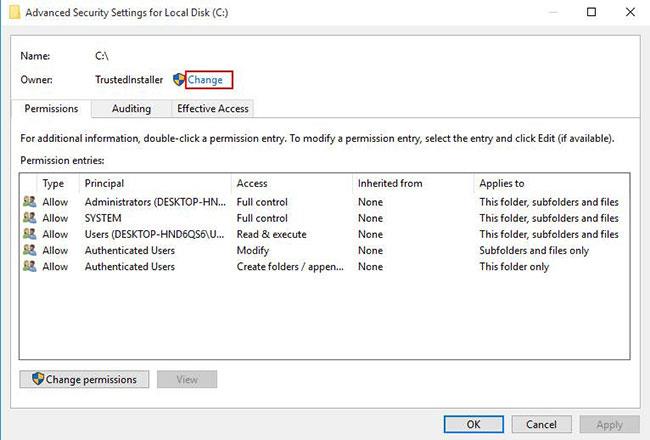
Trinn 4 : Skriv inn brukerkontoen din i området som sier "Skriv inn objektnavnet du vil velge" og klikk OK.
Trinn 5 : Når du har eierskap, må du nå gi full tilgang til partisjonen til kontoen. Høyreklikk partisjonen igjen, klikk på Egenskaper og velg kategorien Sikkerhet.
Trinn 6 : Klikk på Legg til-knappen, klikk deretter på Velg et prinsipp og velg kontoen din. Sett tillatelser til Full kontroll. Klikk deretter OK.
Metode 2: Konverter gjeldende brukerprofil til admin brukerprofil
Du kan også prøve å konvertere din nåværende brukerprofil til en admin-brukerprofil ved å følge trinnene nedenfor og sjekke om problemet er løst.
Trinn 1 : Trykk på Windows-logotasten på tastaturet, skriv inn Kontrollpanel og klikk på Kontrollpanel fra søkeresultatene.
Trinn 2 : Velg Endre kontotype fra vinduet og klikk på brukerkontonavnet.
Trinn 3 : Velg Administrator og klikk Endre kontotype.
Trinn 4 . Lukk vinduet og sjekk om problemet er løst.
Metode 3: Reparer dårlige sektorer
Hvis det er dårlige sektorer, kan de føre til at C-stasjonstilgang nektes i Windows 10. Du kan bruke System File Checker til å skanne og reparere dårlige sektorer.
For å bruke dette verktøyet, åpne Ledetekst . Skriv inn følgende kommandoer i ledetekst og trykk Enter etter hver kommando.
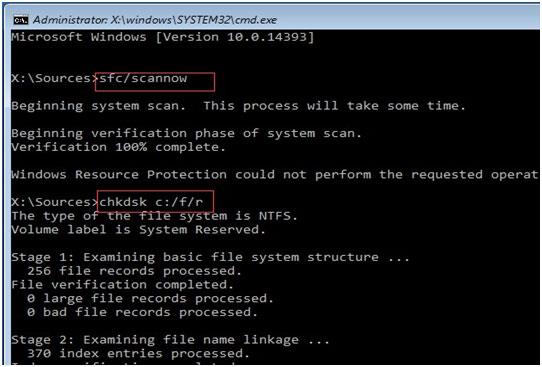
Metode 4: Kopier gammel stasjon til ny stasjon
Hvis du har prøvd alle metodene nevnt ovenfor, men fortsatt ikke kan løse problemet, må du kanskje vurdere å erstatte den gamle stasjonen med en ny. For å klone stasjoner kan du vurdere AOMEI Partition Assistant. Det er et profesjonelt verktøy for diskkloning designet for Windows 10/8/7/XP/Vista.
Fordi stasjon C er utilgjengelig (tilgang er nektet) i Windows 10, kan du ikke klone stasjonen fra den normale oppstartsprosessen. Du kan opprette en oppstartbar USB gjennom AOMEI Partition Assistant og gå til WinPE for å klone stasjonen.
Følg trinnene nedenfor for å klone en stasjon.
Trinn 1 : Last ned AOMEI Partition Assistant og åpne programvaren. Opprett deretter en oppstartbar USB og start opp fra denne enheten, og skriv deretter inn WinPE. Dette trinnet tar deg til hovedgrensesnittet til AOMEI Partition Assistant.
Trinn 2 : Høyreklikk på stasjonen du vil klone og velg Diskklone.
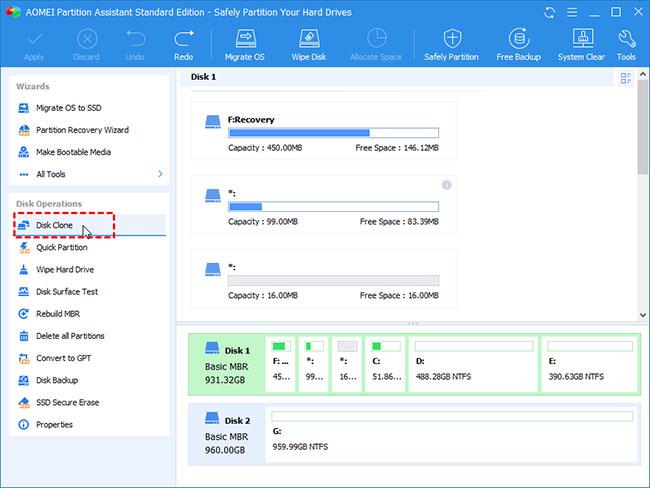
Trinn 3 : På neste side velger du Klone disk raskt og klikker på Neste.
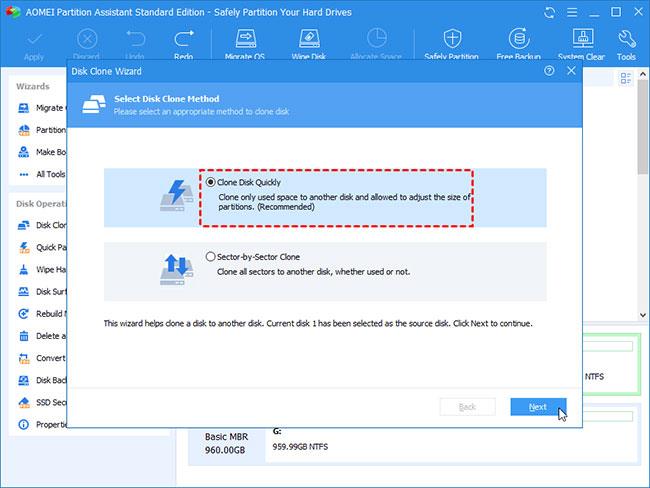
Trinn 4 : Velg en målstasjon du vil kopiere kildestasjonen til, og klikk på Neste.
Trinn 5 : Klikk på Bruk for å bruke endringene.
Etter vellykket kopiering av stasjonen, kan du starte opp fra den nye stasjonen, og dataene på den nye stasjonen er nøyaktig de samme som den gamle stasjonen. Denne metoden kan også brukes til å løse tilgang nektet i Windows 7.
Hvis dette fortsatt ikke kan løse problemet ditt, er det ikke noe annet valg enn å installere Windows på nytt. For å installere Windows 10 på nytt, må du laste ned Windows 10 Media Creation Tool og bruke det til å lage et Windows 10-installasjonsprogram på en USB-stasjon. Endre deretter oppstartsrekkefølgen for å starte opp fra USB og følg instruksjonene for å installere Windows 10 på nytt.
Håper du lykkes.
Denne veiledningen viser deg hvordan du endrer eller gjenoppretter standardplasseringen til kamerarull-mappen i Windows 10.
Å redusere størrelsen og kapasiteten til bilder vil gjøre det enklere for deg å dele eller sende dem til hvem som helst. Spesielt på Windows 10 kan du endre størrelse på bilder med noen få enkle trinn.
Hvis du ikke trenger å vise nylig besøkte elementer og steder av sikkerhets- eller personvernhensyn, kan du enkelt slå det av.
Ett sted for å kontrollere mange operasjoner rett på systemstatusfeltet.
På Windows 10 kan du laste ned og installere gruppepolicymaler for å administrere Microsoft Edge-innstillinger, og denne veiledningen viser deg prosessen.
Oppgavelinjen har begrenset plass, og hvis du regelmessig jobber med flere apper, kan du raskt gå tom for plass til å feste flere av favorittappene dine.
Statuslinjen nederst i Filutforsker forteller deg hvor mange elementer som er inne og valgt for den åpne mappen. De to knappene nedenfor er også tilgjengelige på høyre side av statuslinjen.
Microsoft har bekreftet at den neste store oppdateringen er Windows 10 Fall Creators Update. Slik oppdaterer du operativsystemet tidlig før selskapet offisielt lanserer det.
Innstillingen Tillat oppvåkningstidtakere i Strømalternativer lar Windows automatisk vekke datamaskinen fra hvilemodus for å utføre planlagte oppgaver og andre programmer.
Windows Security sender varsler med viktig informasjon om enhetens helse og sikkerhet. Du kan spesifisere hvilke varsler du ønsker å motta. I denne artikkelen vil Quantrimang vise deg hvordan du slår på eller av varsler fra Windows Security Center i Windows 10.
Du kan også like at å klikke på oppgavelinjeikonet tar deg rett til det siste vinduet du hadde åpent i appen, uten behov for et miniatyrbilde.
Hvis du vil endre den første dagen i uken i Windows 10 for å matche landet du bor i, arbeidsmiljøet ditt, eller for å bedre administrere kalenderen din, kan du endre den gjennom Innstillinger-appen eller kontrollpanelet.
Fra og med Your Phone-appen versjon 1.20111.105.0, har en ny Multiple windows-innstilling blitt lagt til, slik at du kan aktivere eller deaktivere for å advare deg før du lukker flere vinduer når du avslutter Your Phone-appen.
Denne veiledningen viser deg hvordan du aktiverer eller deaktiverer Win32 lange baner-policyen for å ha stier lengre enn 260 tegn for alle brukere i Windows 10.
Bli med i Tips.BlogCafeIT for å lære hvordan du slår av foreslåtte programmer (Foreslåtte apper) på Windows 10 i denne artikkelen!
I dag fører bruk av mange programmer for bærbare datamaskiner til at batteriet tømmes raskt. Dette er også en av grunnene til at datamaskinbatterier raskt blir utslitt. Nedenfor er de mest effektive måtene å spare batteri på Windows 10 som lesere bør vurdere.
Hvis du vil, kan du standardisere kontobildet for alle brukere på din PC til standard kontobilde og forhindre at brukere kan endre kontobildet sitt senere.
Er du lei av at Windows 10 irriterer deg med "Få enda mer ut av Windows"-skjermen hver gang du oppdaterer? Det kan være nyttig for noen mennesker, men også hindre for de som ikke trenger det. Slik slår du av denne funksjonen.
Microsofts nye Chromium-baserte Edge-nettleser slipper støtte for EPUB e-bokfiler. Du trenger en tredjeparts EPUB-leserapp for å se EPUB-filer på Windows 10. Her er noen gode gratis alternativer å velge mellom.
Hvis du har en kraftig PC eller ikke har mange oppstartsprogrammer i Windows 10, kan du prøve å redusere eller til og med deaktivere Startup Delay helt for å hjelpe PC-en til å starte opp raskere.
Kioskmodus på Windows 10 er en modus for kun å bruke 1 applikasjon eller tilgang til kun 1 nettside med gjestebrukere.
Denne veiledningen viser deg hvordan du endrer eller gjenoppretter standardplasseringen til kamerarull-mappen i Windows 10.
Redigering av vertsfilen kan føre til at du ikke får tilgang til Internett hvis filen ikke er riktig endret. Følgende artikkel vil guide deg til å redigere vertsfilen i Windows 10.
Å redusere størrelsen og kapasiteten til bilder vil gjøre det enklere for deg å dele eller sende dem til hvem som helst. Spesielt på Windows 10 kan du endre størrelse på bilder med noen få enkle trinn.
Hvis du ikke trenger å vise nylig besøkte elementer og steder av sikkerhets- eller personvernhensyn, kan du enkelt slå det av.
Microsoft har nettopp sluppet Windows 10 Anniversary Update med mange forbedringer og nye funksjoner. I denne nye oppdateringen vil du se mange endringer. Fra støtte for Windows Ink-pennen til støtte for Microsoft Edge-nettleserutvidelser, Start-menyen og Cortana har også blitt betydelig forbedret.
Ett sted for å kontrollere mange operasjoner rett på systemstatusfeltet.
På Windows 10 kan du laste ned og installere gruppepolicymaler for å administrere Microsoft Edge-innstillinger, og denne veiledningen viser deg prosessen.
Dark Mode er et mørk bakgrunnsgrensesnitt på Windows 10, som hjelper datamaskinen med å spare batteristrøm og redusere innvirkningen på brukerens øyne.
Oppgavelinjen har begrenset plass, og hvis du regelmessig jobber med flere apper, kan du raskt gå tom for plass til å feste flere av favorittappene dine.






















